在更改证件照的背景颜色时大家一般会怎么更改呢?相信很多人会用PS来更改,但是并不是所有的小伙伴都懂得PS,那么这个时候要怎么办呢?
其实更改证件照的背景色有更简单的方法,不需要用到PS,10秒就能搞定,那这个方法是什么呢?这个方法就是用wps来更改,下面就一起来看看吧。
一、动图演示
wps的功能其实很强大,但是很多人都不知道它其实还可以帮我们更换证件照的背景色,那下面我们就先来看看用wps更改证件照背景色的动图演示吧。
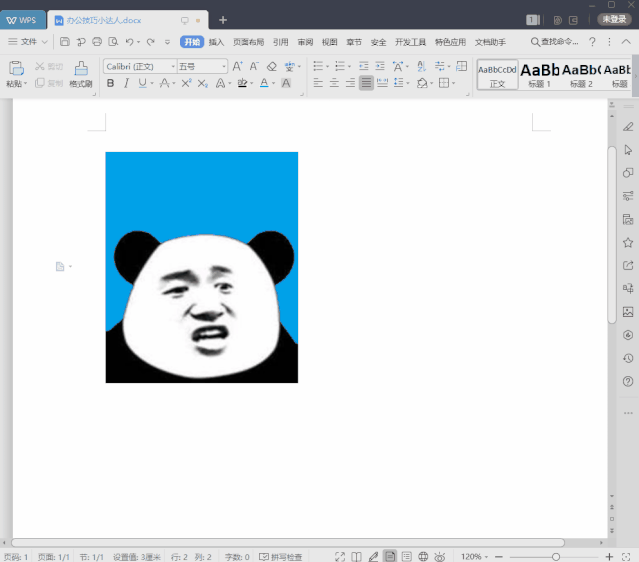
看完上面的动图演示后,还有不清楚的朋友,可以看看下面的详细步骤。
二、详细步骤
1、 在wps中插入证件照
首先,我们需要在wps中插入证件照,直接点击【插入】,点击【图片】,将要进行修改的证件照上传进去就好。
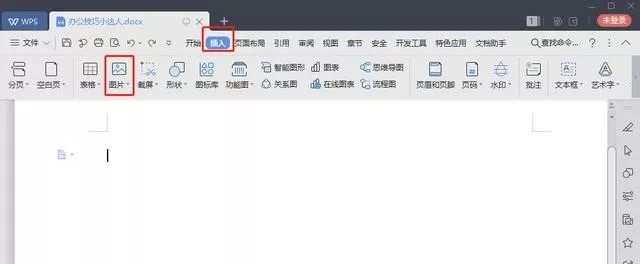
2、 证件照背景设置成透明色
证件照插入进去后,我们就要将证件照的背景色设置成透明色了。选择证件照,直接点击菜单栏中的【设置透明色】就好。
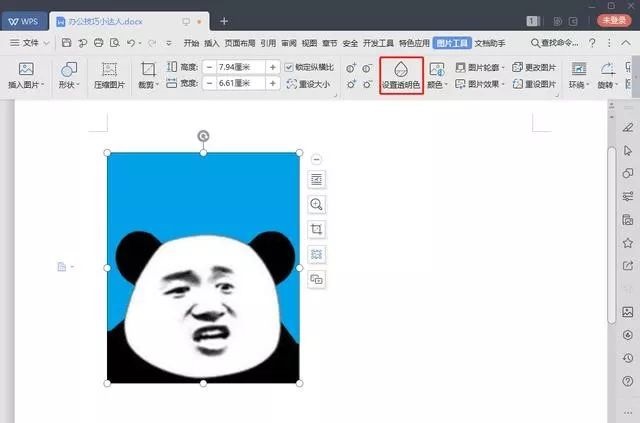
设置后的效果:
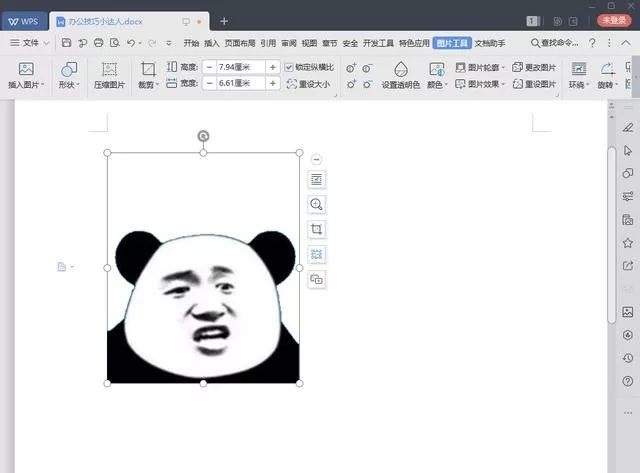
3、 填充证件照的背景色
上一步骤完成之后,接下来我们就要进行证件照的背景色填充了。选择要进行背景色填充的证件照后,接下来点击【图片效果】,点击【更多设置】,便可进入下一步了。
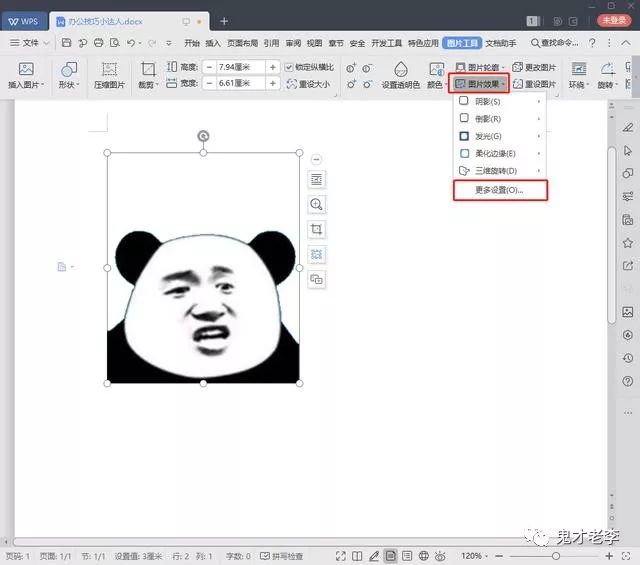
接下来要点击【填充与线条】,然后选择自己想要的填充的颜色即可,这里选择的是红色。
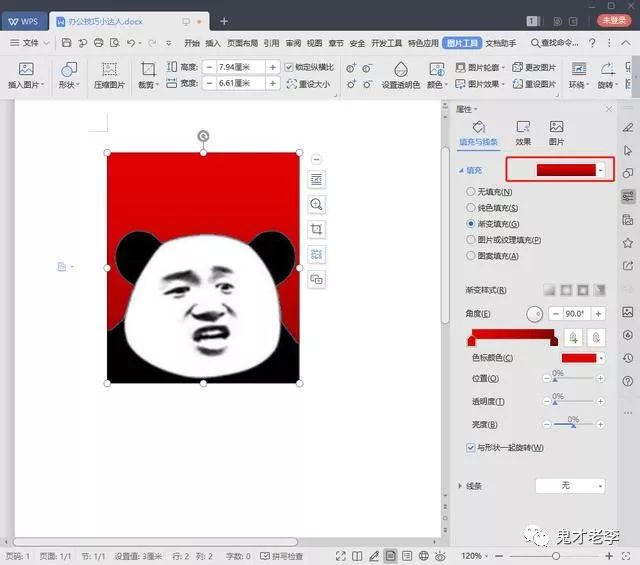
Ok,证件照的背景颜色更好就完成了。
其实,在填充证件照背景色的时候还有另外的方法,这里就以动图的形式为大家讲解一下吧。
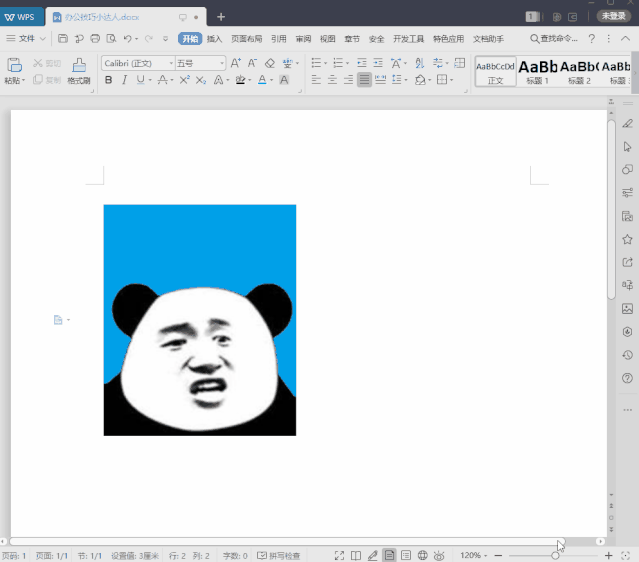
同样需要先将证件照背景先设置成透明色,设置好后,点击【开始】,点击其中的【突出显示】即可。
三、 效果展示
下面是具体的效果图展示(左图是更改之前的,右图是更改后的):
Ok,今天的分享就到这里,觉得有用的朋友,不妨点个赞收藏一下下吧~之后忘了也能快速找到~
 office办公软件入门基础教程
office办公软件入门基础教程
